In deze tutorial zul je de verschillende statusweergaven van Facebook-advertenties beter leren begrijpen. Het is essentieel om de huidige status van je advertenties te kennen, zodat je effectief kunt beheren of ze actief zijn, gepauzeerd zijn of niet worden uitgevoerd vanwege fouten. Dit is vooral belangrijk om ervoor te zorgen dat je budget niet verspild wordt en dat de beoogde doelgroep wordt bereikt. Laten we samen de stappen doornemen die je zullen helpen om de status van de levering van je Facebook-advertentie te controleren en te optimaliseren.
Belangrijkste bevindingen
- De status van levering geeft informatie over of een advertentie actief is, gepauzeerd is of dat er fouten zijn bij het instellen.
- Een advertentie in de status "Concept" betekent dat deze nog niet is gepubliceerd en er dus geen kosten aan verbonden zijn.
- Om een advertentie effectief te beheren, kun je campagnes, advertentiegroepen en advertenties verwijderen, activeren of deactiveren.
- Een gericht beheer van de budgetten is essentieel om het maximale uit je advertenties te halen.
Stap-voor-stap handleiding
Stap 1: Controleer de status van de levering
Om de status van je advertenties te controleren, begin je met het openen van het Facebook-advertentiebeheer-dashboard. Je zult zien dat de status van je advertentie aangeeft of deze wordt geleverd of dat er een fout is opgetreden. Als de advertentie nog niet is ingediend, staat er als status "Concept". Op dat moment zul je nog geen uitgaven hebben.
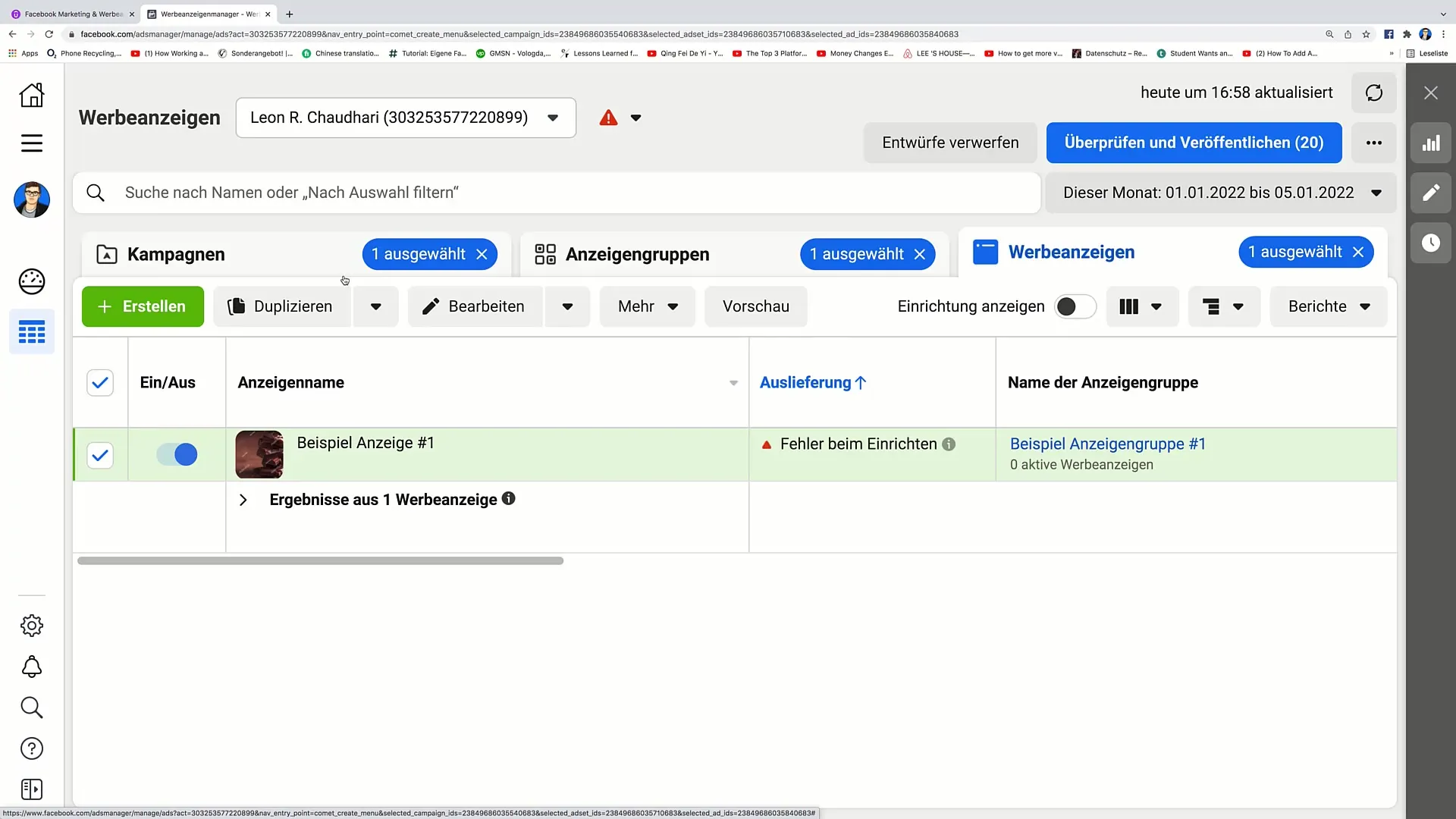
Stap 2: Foutdiagnose
Als er een fout wordt weergegeven bij de advertentie, ga dan naar het bewerkingsveld van de advertentie-instellingen. Klik op "Bewerken" en controleer de invoer. Een veelvoorkomende reden voor fouten kan zijn dat belangrijke informatie, zoals een telefoonnummer, niet is ingevoerd. Deze informatie is nodig om de advertentie correct in te stellen.
Stap 3: Website toevoegen
Als je als doel hebt om verkeer te genereren, zorg er dan voor dat je een website toevoegt in de instellingen. Klik op het "Website"-gedeelte en voeg een URL toe, zoals bijvoorbeeld "voorbeeld.com". Nadat je de wijzigingen hebt aangebracht, kun je teruggaan naar het overzicht en controleren of de status is aangepast.
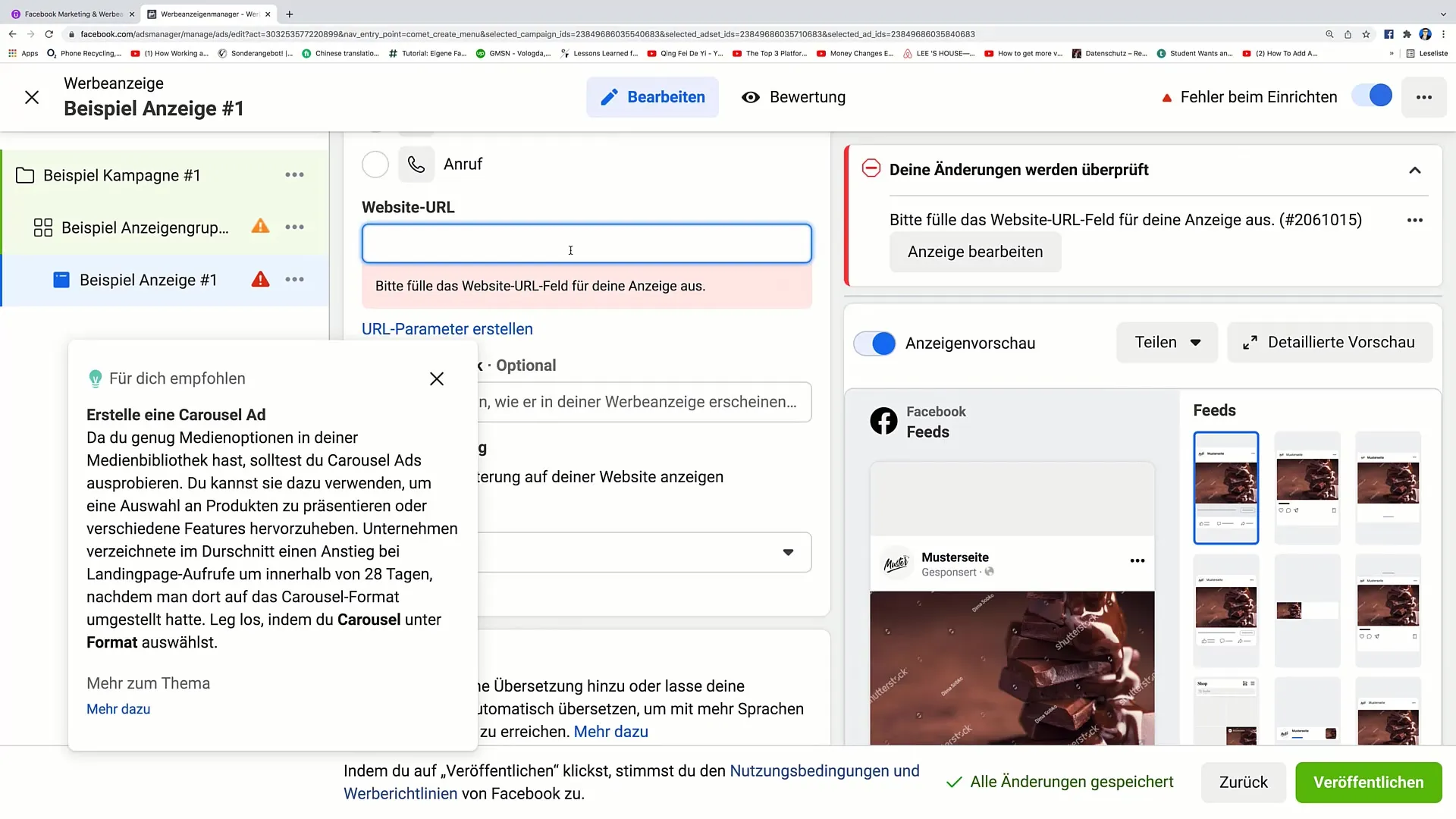
Stap 4: Advertenties activeren
Als de advertentie nu correct is ingesteld, wordt de status "actief" weergegeven. Activeer de advertentie als je deze nu wilt uitvoeren. Wees je ervan bewust dat een advertentie ook gepauzeerd kan worden als bijvoorbeeld een limiet is bereikt of handmatig wordt gedeactiveerd.
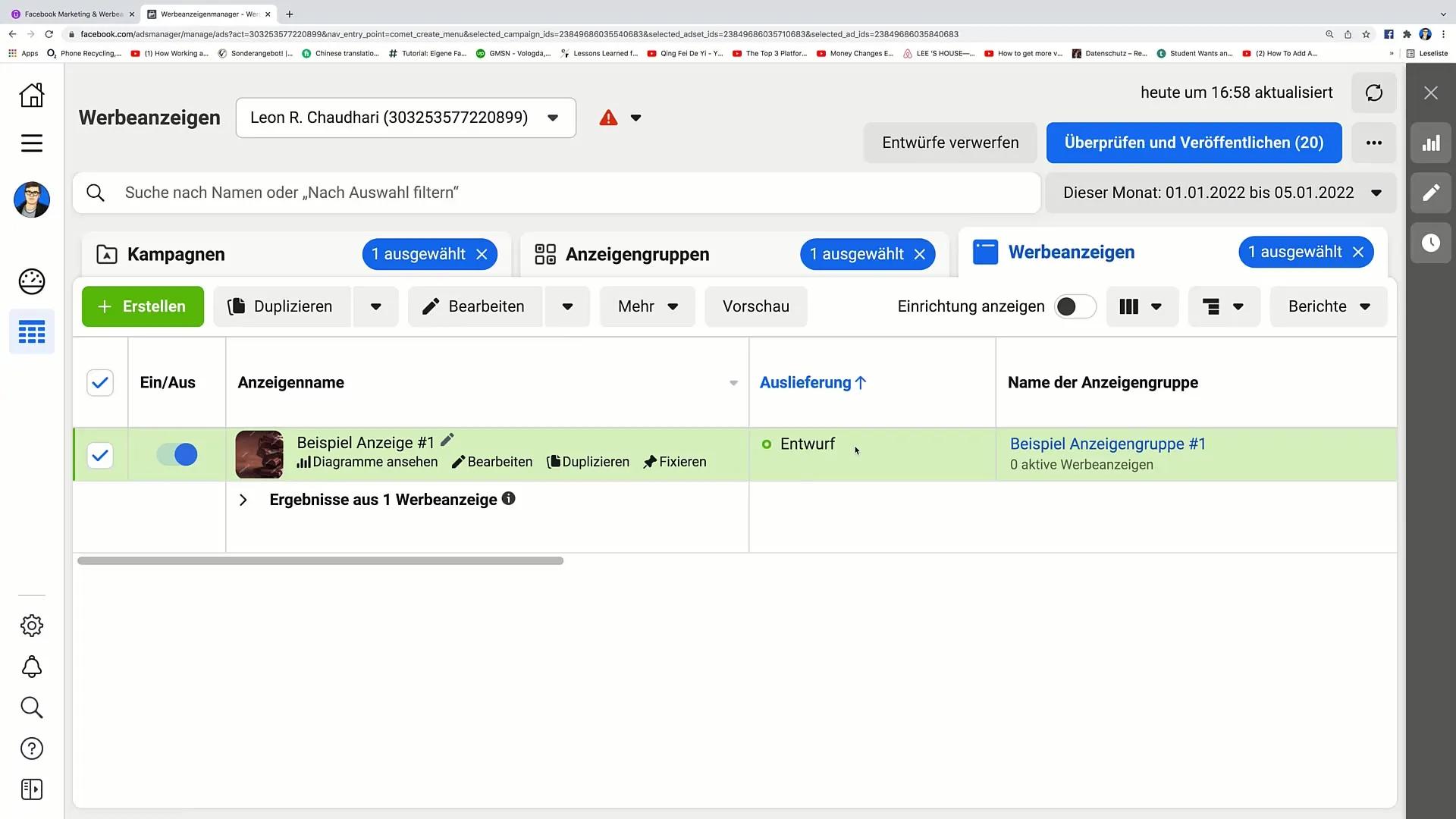
Stap 5: Campagnes en advertentiegroepen beheren
Nadat je je advertentie hebt gecontroleerd en mogelijk bewerkt, heb je de mogelijkheid om hele campagnes en advertentiegroepen te beheren. Je kunt advertenties activeren of deactiveren, advertentiegroepen en campagnes verwijderen. Om een campagne te verwijderen, klik je op de desbetreffende campagne en kies je daarna "Verwijderen". Hierdoor worden zowel de hele advertentiegroep als alle bijbehorende advertenties ook verwijderd.
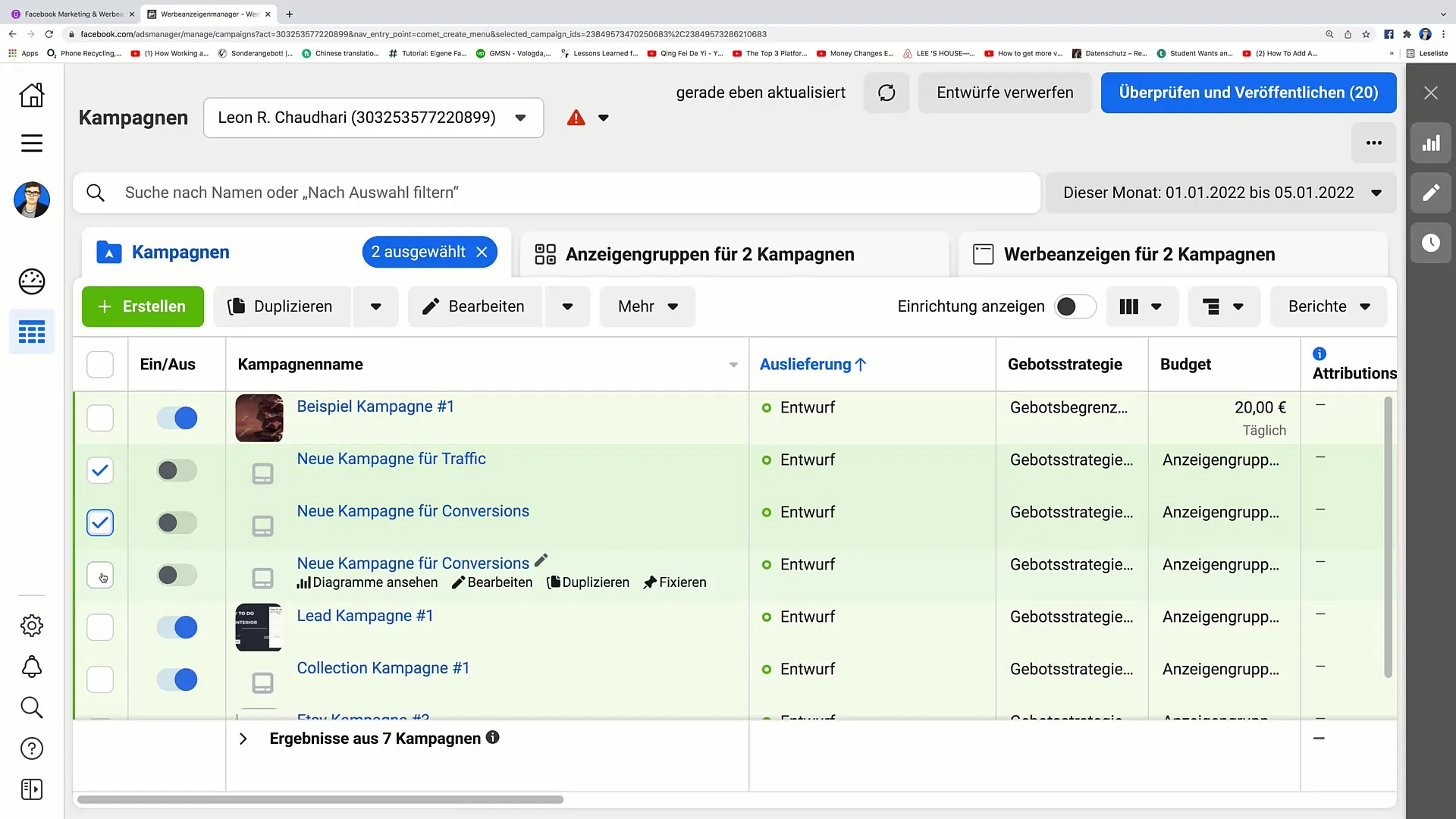
Stap 6: Budgetbewaking
Beheer je budget zorgvuldig om ervoor te zorgen dat je niet meer uitgeeft dan je je kunt veroorloven. Als je bijvoorbeeld een dagbudget van € 20 hebt ingesteld en dit al is uitgegeven, wordt je campagne weergegeven onder de status "gepauzeerd". Leer hoe je je budgetten kunt optimaliseren om maximale efficiëntie te bereiken.
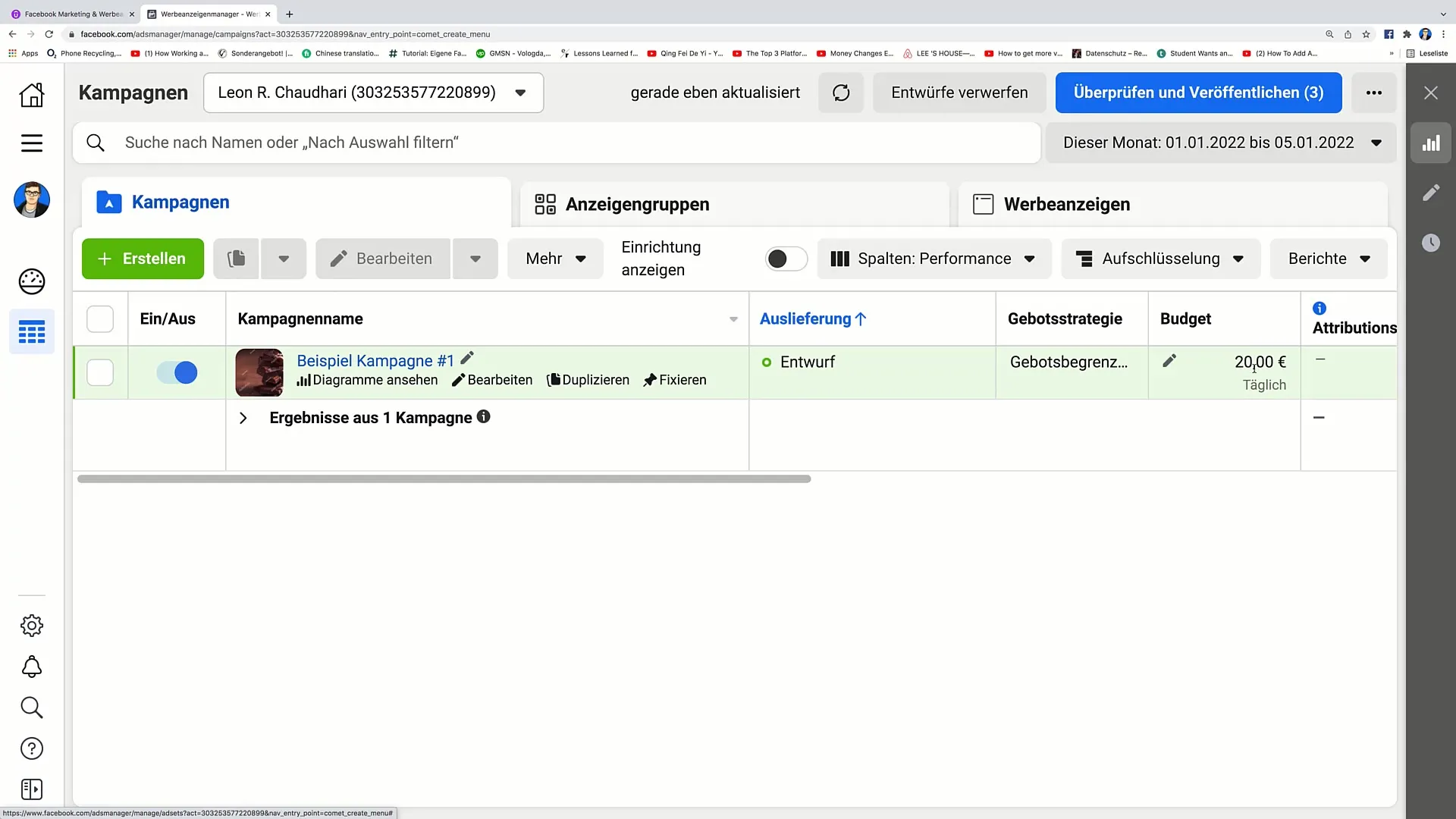
Stap 7: Verwijderen van advertentiegroepen en advertenties
Als je een advertentie of advertentiegroep niet meer nodig hebt, kun je deze verwijderen. Klik op de betreffende advertentie of advertentiegroep, ga naar "Meer" en kies "Verwijderen". Hierdoor blijft de campagne behouden, maar verdwijnen de subelementen.
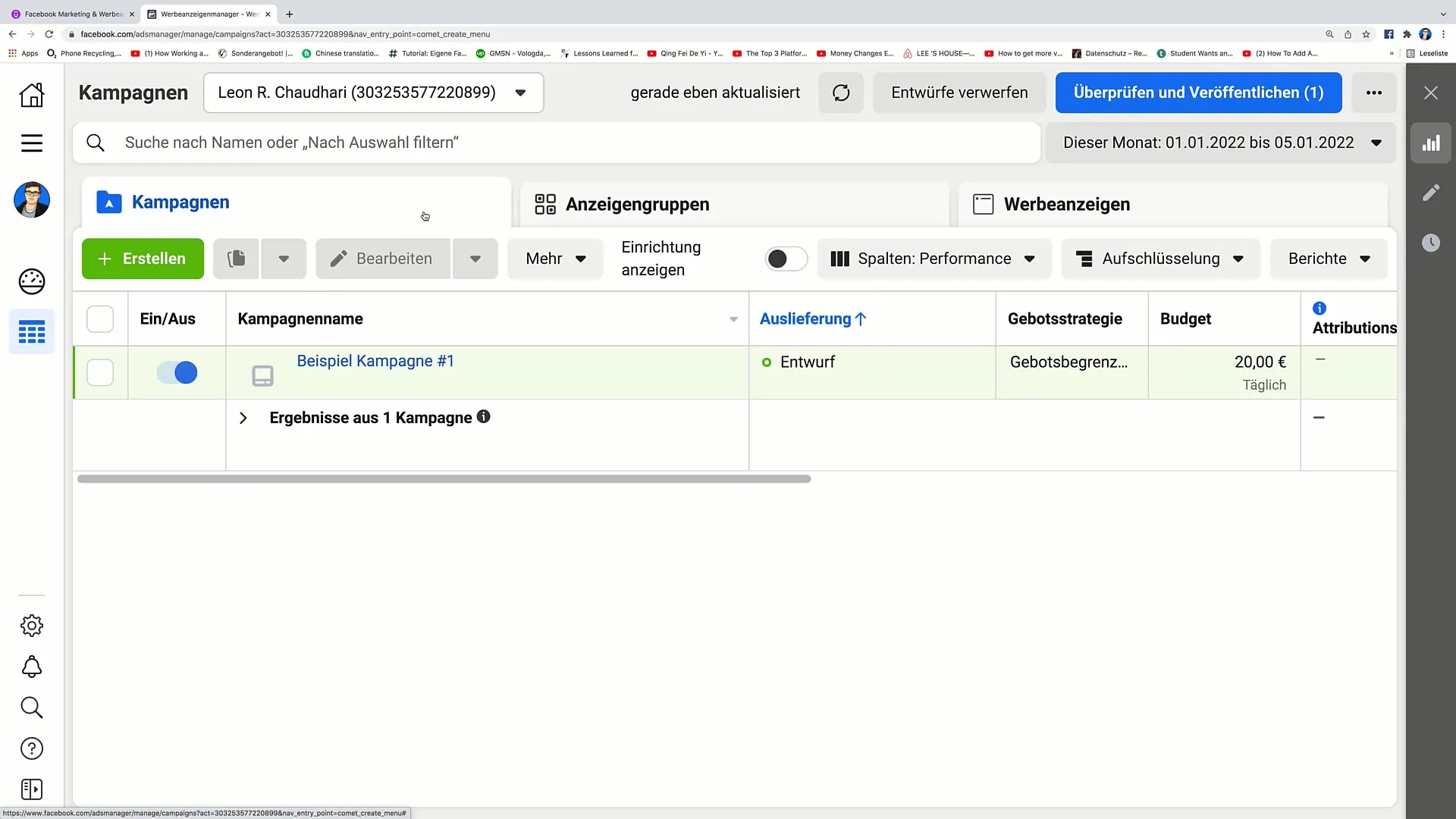
Stap 8: Nieuwe advertenties maken
Als je een nieuwe advertentie voor een advertentiegroep wilt maken, klik dan eenvoudig op "Advertentie maken". Zorg ervoor dat de nieuwe advertentie is ingesteld in de juiste advertentiegroepmodus, zodat deze correct wordt geleverd.
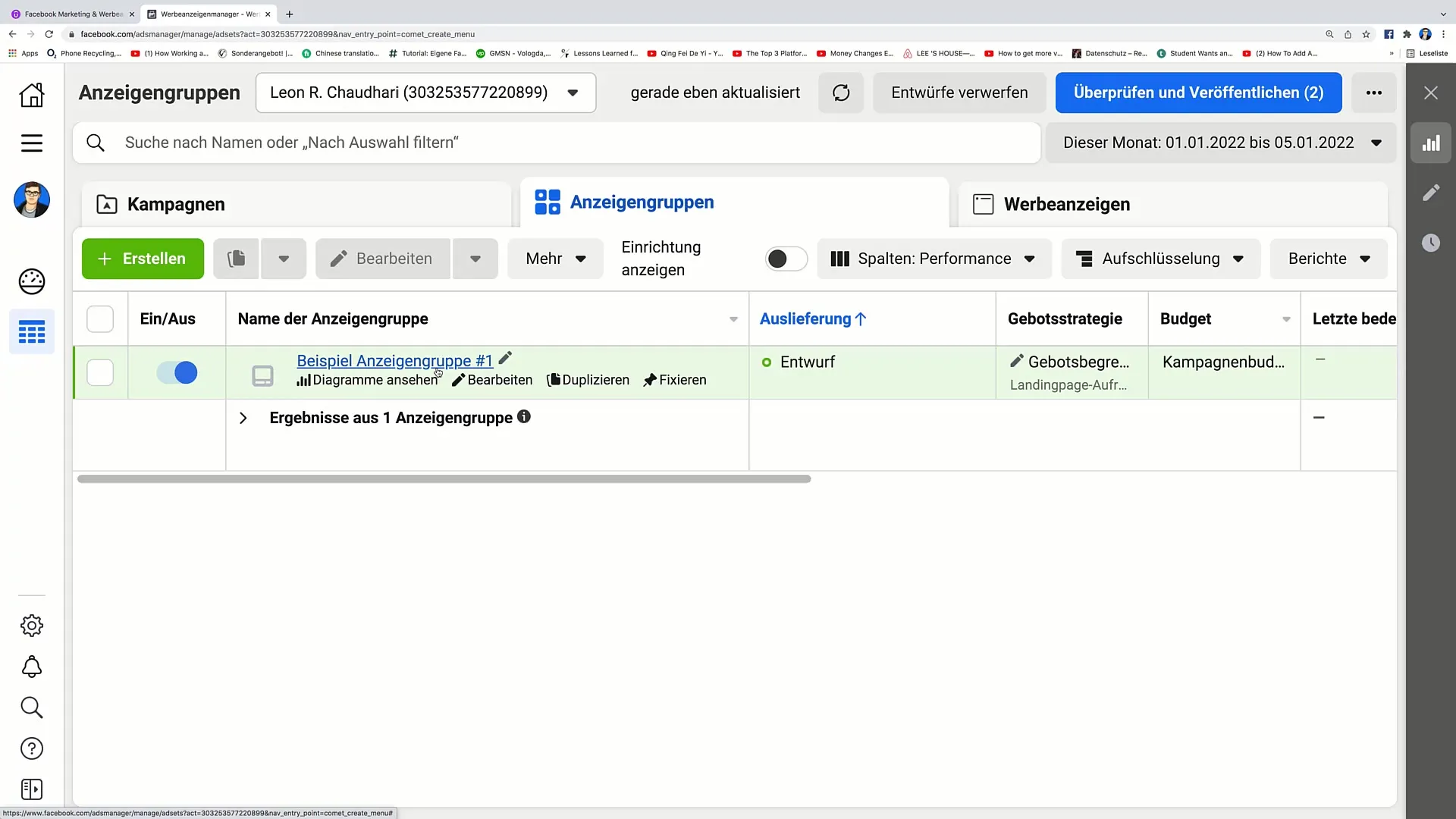
Stap 9: Campagne volledig verwijderen
Indien nodig, kun je op elk moment de volledige campagne verwijderen door de campagne te selecteren en op "Verwijderen" te klikken. Wees voorzichtig, want dit kan niet ongedaan worden gemaakt.
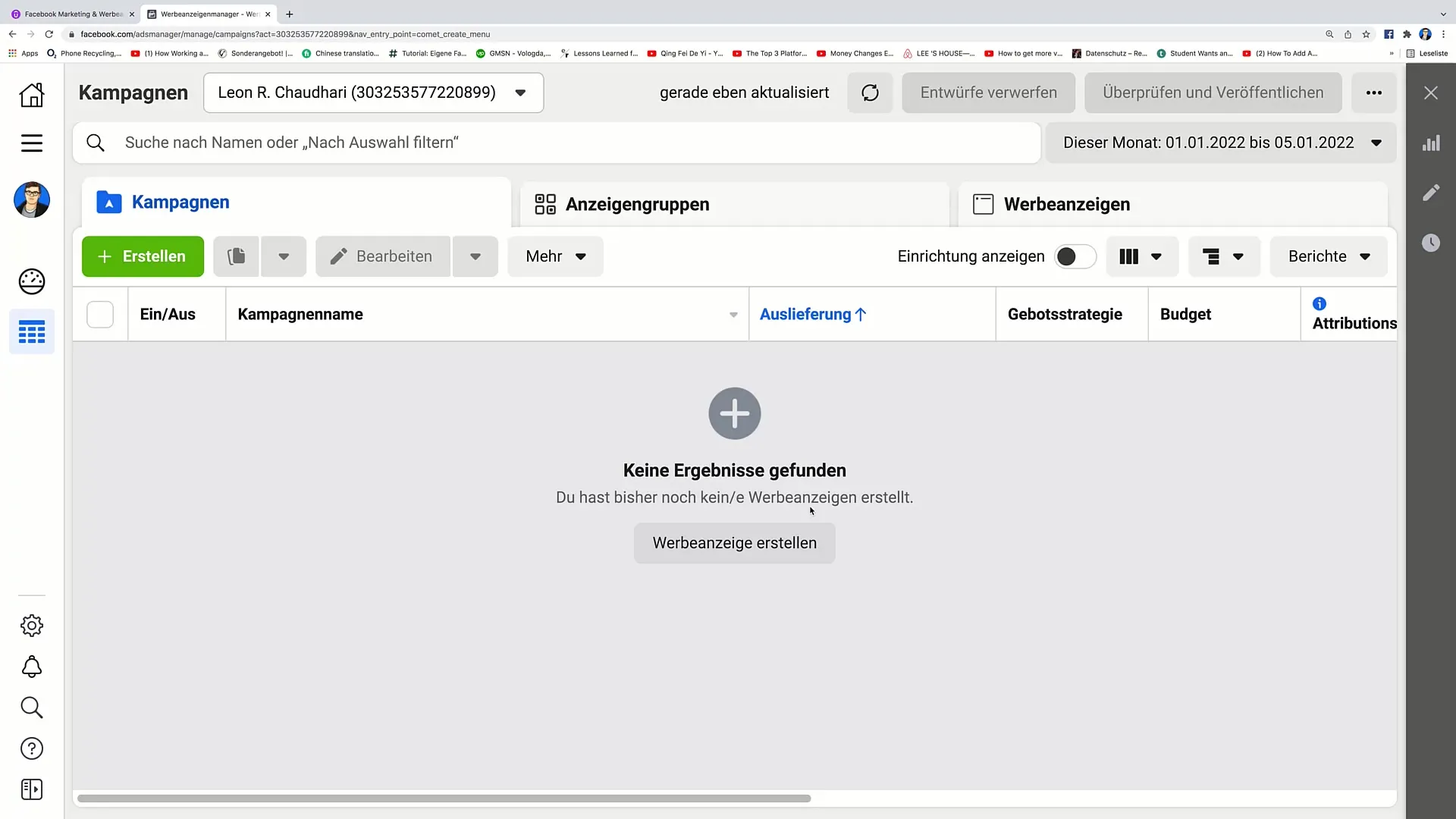
Samenvatting
In deze handleiding heb je geleerd hoe je de status van je Facebook-advertenties kunt controleren en beheren. Het begrip van de verschillende statussen is essentieel om het maximale uit je campagnes te halen. Bij fouten kun je direct ingrijpen, je budget beheren en nieuwe advertenties maken om je marketingdoelen te bereiken.
Veelgestelde vragen
Wat betekent de status "Concept"?De status "Concept" betekent dat uw advertentie nog niet is gepubliceerd en dus geen kosten met zich meebrengt.
Hoe activeer ik een advertentie?U kunt een advertentie activeren door naar het advertentiebeheer te gaan en de status te wijzigen in "actief".
Wat gebeurt er als het budget is bereikt?Als het budget is bereikt, wordt de campagne op de status "Gepauzeerd" gezet en worden de advertenties niet meer weergegeven.
Kan ik op elk moment een campagne verwijderen?Ja, u kunt op elk moment een campagne verwijderen door de campagne te selecteren en op "Verwijderen" te klikken.
Hoe voeg ik een website toe aan mijn advertentie?Om een website toe te voegen, ga naar de instellingen van uw advertentie en voeg de URL in het daarvoor bestemde veld in.


